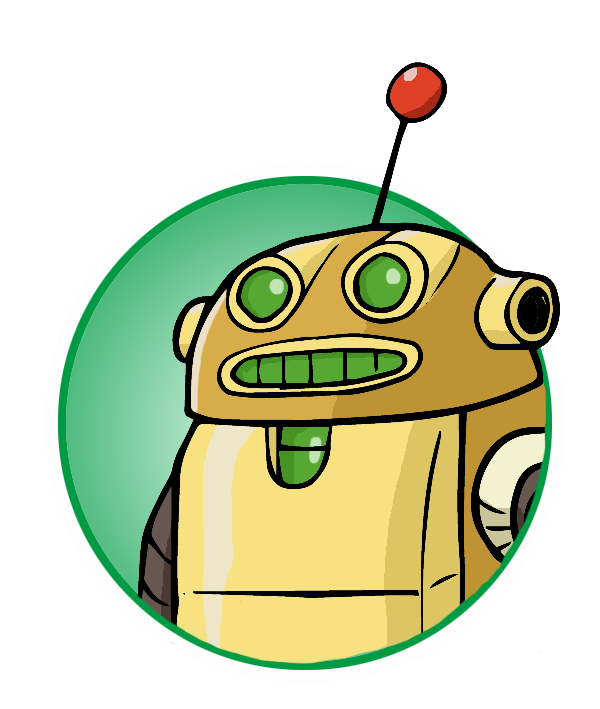この記事では楽天モバイルをiPadで使う手順について画像付きでレビューしています。
現在楽天モバイルは現在、事務手数料無料キャンペーンを行っています。「iPadで使いたい」という方も多いかと思いますので、この記事を参考にして頂けたら嬉しいです。
新規事務手数料も無料
※追記2021年9月24日:「iPad mini 6」が届いたのでレビュー追記しました。購入予定の方の参考になれば幸いです。

また、楽天モバイルの動作確認端末一覧に記載が無い「iPad mini 4」の検証レビューもあります。

目次
- 1 楽天モバイルでもiPadは使えるよ
- 2 楽天モバイル×iPadの設定手順
- 3 他社の格安SIMを使っていた時は古いAPNプロファイルは削除しよう
- 4 楽天モバイルでキャリア版のiPadを使う時はSIMロック解除しておこう
- 5 注意:楽天モバイルでiPadは使えるが一部はまだ確認中だよ
- 6 iPadで大容量のデータ通信を使う方は他社も視野に入れて検討しよう
- 7 結論:楽天モバイルでiPadは使えるよ
- 8 iPadを楽天モバイルで使う時はデータSIMを申し込もう
- 9 楽天モバイルのデータSIMの料金プランを確認しておこう
- 10 実際、iPadを楽天モバイルで使うのと、大手キャリアで使うのとだとどのくらいの金額差があるの?
- 11 楽天モバイルへ実際に申し込んでみよう
- 12 届いた楽天モバイルの格安SIMをiPadで使えるようにしよう
- 13 楽天モバイルの解約手順について
- 14 まとめ
楽天モバイルでもiPadは使えるよ
まず結論から先に言うと、楽天モバイルでiPadは使えます。
直近だと「iPad Air 4」(Cellularモデル)もデータ通信・テザリング共に利用可能です。

実際に設定手順を確認してみましょう。
楽天モバイル×iPadの設定手順
それでは実際にやっていきます。

▲まずはiPadの電源をオフにして、iPad側面にあるSIMスロットを取り出し、楽天モバイルのSIMカードをセットします。


▲SIMカードをセットしたら電源をONにして、「設定」>「ネットワーク通信」>「自動をオフ」>「Rakuten」をタップします。
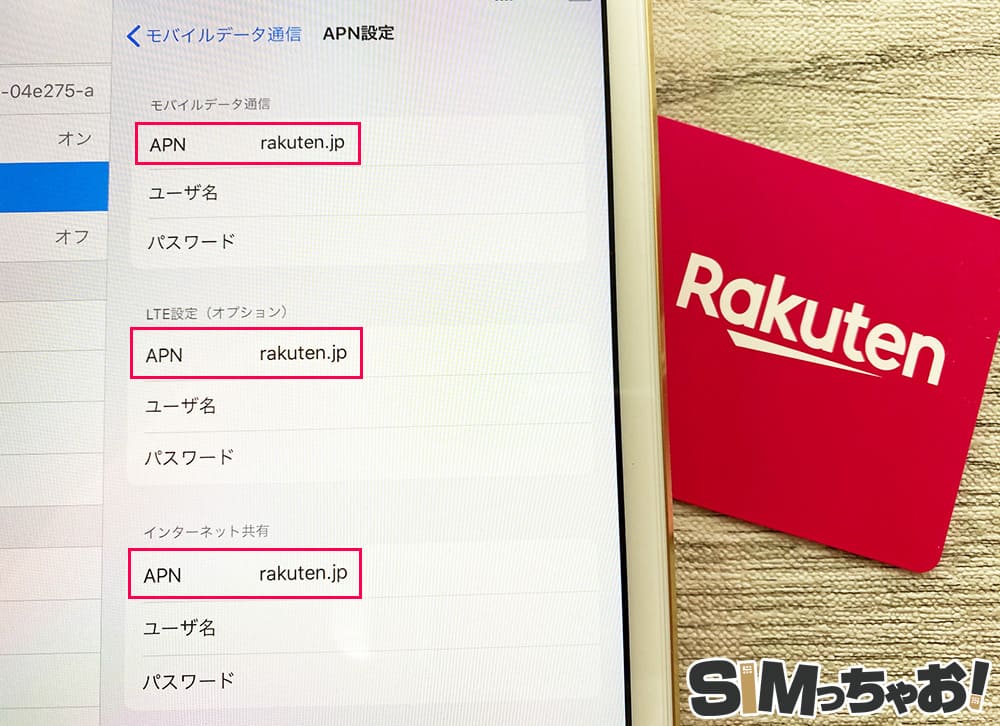
▲次に、「設定」に戻り「モバイルデータ通信」>「APN設定」へと進みます。
そしたら、上画像のように「モバイルデータ通信」「LTE設定」「インターネット共有」のAPN部分に「rakuten.jp」と入力して「<戻る」をタップします。
(※LTE設定の部分は記入なしでも大丈夫ですが、僕は入れています。)

▲そうするとアンテナピクトがしっかり立ち、「Rakuten LTE」と表示されます。
もし、電波を掴んでくれない時は一度再起動してみてください。

▲設定直後にスピードテストをしてみました。(※僕の住んでいる地域はサポートエリアで毎回このくらいですが、支障は全くありません。)
他社の格安SIMを使っていた時は古いAPNプロファイルは削除しよう
楽天モバイルの前に何かしらの格安SIMを使っていた方は、その時のプロファイルソフトをアンインストールしておく必要があります。

▲「設定」>「一般」>「プロアファイル」の順に進み、インストールしてあるプロファイルを削除しちゃいましょう。
楽天モバイルでキャリア版のiPadを使う時はSIMロック解除しておこう
これは楽天モバイルに限ったことではありませんが、iPadもiPhoneもキャリアで購入した端末だと「SIMロック」がかかっており、異なる通信事業社の回線(SIM)はほとんど使えません。
なので、「SIMロック解除」をして「SIMフリー化」してあげる必要があります。
「iPad mini 4」以降に発売されているiPadシリーズなら全てSIMロック解除が可能です。
- iPad mini 6
- iPad mini 5
- iPad mini 4
- 12.9インチiPad Pro(第1世代)
- 9.7インチiPad Pro
- iPad(第5世代)
- 12.9インチiPad Pro(第2世代)
- 10.5インチiPad Pro
- iPad(第6世代)
- 11インチiPad Pro
- 12.9インチiPad Pro(第3世代)
- iPad Air (第3世代)
- iPad Air (第4世代)
- iPad(第7世代)
- 以降発売されている機種全て
僕も今回レビュー用に使ったのは「au版 iPad mini 4 SIMロック解除済」のiPadですがiPad Proなどでも動作確認ができているツイートが目立ちますね。
iPad Pro(2017)
楽天モバイル接続出来ました
iOS 13.4.1 pic.twitter.com/4QJAUCm21Y— まほら (@mahora0) April 9, 2020
楽天UNLIMIT、iPad pro 11(2018)でも刺すだけで通信でけた。こちらもAPN手で入れたらテザリングも出来た。#楽天モバイル
— Kubo (@kubonama) April 8, 2020
Rakuten UN-LIMIT
SIMカードだけで頼んでたのが届きました!
無事iPadで開通👍
(手動でAPNをhttps://t.co/sSeAj7Zkjwにする必要ありでした)月額2,980円でデータ使い放題(自社回線エリアに限る)
日本の携帯キャリアが変わりますね😆早く奈良にも電波飛ばしてください〜#楽天モバイル pic.twitter.com/8iz6TPcPm3
— Yusei Kanayama (@yuseeei1127) April 8, 2020
9.7in iPad Pro に今話題の楽天モバイルのsim入れました♪
実質手数料のみで一年間つながります。👍#TAC #楽天モバイル #TACcast @DAIDOH3 @yamamura pic.twitter.com/BoonSaWIqE— readme30 (@readme30) April 19, 2020
一応、「下駄」と呼ばれる方法を使えば対象外のiPadでもSIMロック解除はできますが完全非公式の方法なので僕は推奨していません。気になる方は検索してみてくださいね。
注意:楽天モバイルでiPadは使えるが一部はまだ確認中だよ
実際、楽天モバイルのSIMカードでiPadは使えます。
公式サイトの方でも、現時点(2021年9月14日)でiPadも動作確認済み一覧記載され始めました。

今後も徐々に動作確認の数は増えてきていますので、申込み前は一度確認してみてくださいね。
接続回線自動切替はできないから手動になる
楽天モバイルでiPadは使えますが、[利用可能]を確認すると「接続回線の自動切替(楽天回線⇔パートナー回線)」の部分が[×]になっています。
↓ ↓

更に詳細部分をタップすると
「自動接続ができない場合、楽天回線エリアでもパートナー回線エリアのデータ容量5GB/月を消費する場合があります」
という記述が確認できます。
僕も最初、「ん?どういうこと?」っと思って、サポートセンターへ電話をして確認しました。
例えば、お住まいが楽天回線エリアだとしても、何かの拍子でサポートエリアの電波を掴んでしまう時があります。(※これがどのような状況時に起きるのかの記述はありません。)
そして、「接続回線の自動切替が×」になっていると再び楽天回線へ戻ることができず、知らない間にサポートエリア(au回線網)の5GBを使い続けてる時があります。
楽天回線エリアであれば「データ使い放題」なので、オンデマンドやYouTubeを好きなだけ視聴できますが、知らずにサポートエリアに変わっていると「データ容量が不足しています」という事態になります。
対処法としては、一度「機内モードに入れる」「再起動させる」を行えば再び楽天回線の電波をキャッチします。
現在、ご自身が「どっちの電波をキャッチしているのか?」はmy 楽天モバイルアプリにログインすれば確認できますが、度々ログインするのも面倒なので、長時間利用するのであれば先に一回「機内モードのON→OFF」をすれば確実です。
※Androidであれば「LTE Discovery」というアプリを使えば画面上で対応バンドが確認できます。
iPadの利用でも楽天回線エリアであれば「データ使い放題」にはなりますが、知らずにサポートエリアになっていると、サポートエリアの上限5GBを使用していることになるのでご注意ください。
この部分も今後アップデートされることを僕は祈っています。何か更新されれば当サイトも追って追記&修正していきますね。
iPadで大容量のデータ通信を使う方は他社も視野に入れて検討しよう
現在、楽天モバイルは毎月20GB以下であれば2,178円となっていますが、大容量になってくると境界線が少しややこしくなってきます。
仮に楽天モバイルは20GBまでの利用だと月2,178円となりますが、IIJmioのeSIM運用だと1,650円となるので楽天モバイルの方が割高になります。
| MVNO | データSIMの料金 |
| 楽天モバイル | ~3GBまで:1,078円 ~20GBまで:2,178円 |
| マイネオ | 5GB:1,265円 |
| IIJmio | 4GB:968円 esim:660円eSIM:20GB 1,650円(最安) |
約月500円の差を大きいと取るかは人それぞれになるので、ご自身のライフスタイルと合わせて頂ければと思います。
逆に今はIIJmioは4月から新プラン(ギガプラン)になり安くなっています。特にeSIMでの利用なら更に安くなってるのが特徴なので、eSIMに対応しているiPadであればオススメです。
ただ、楽天モバイルは縛り期間も違約金もないし、新規事務手数料も無料、楽天ポイントも取得可能なので、とりあえず試してみるのは全然アリです。
| 樂天モバイルで得られる特典 | |
| 1GB以下 | データ料無料 |
| 新規事務手数料無料 | 3,300円分無料 |
| 新規申込み特典 | 3,000円分※ (iPadではRakuten Linkに対応していないのでiPhoneやAndroidで条件をクリアしましょう。) |
手軽に乗り換えることができるのが格安SIMや楽天モバイルの醍醐味なので、臨機応変に対応していきましょう♪
※楽天モバイルの申込みでもらえる3,000円分のポイントキャンペーンを得るには「Rakuten Link」が条件に入ってきます。
ですが、iPadではRakuten Linkの利用ができないので、この部分を得るには楽天モバイル対応製品を使って条件をクリアすれば取得可能です。
- 楽天モバイル(SIMカード)を申込み
- 楽天対象製品(iPhone 6s~iPhone 13)を使って条件をクリアする
- 条件をクリアしたらiPadで使う
という順番になります。(2022年7月時点)
https://network.mobile.rakuten.co.jp/campaign/start-point/?l-id=top_carousel_none_campaign_start-point
キャンペーン内容は以下のリンクから確認できます。
↓ここからMVNOの楽天モバイルです↓
結論:楽天モバイルでiPadは使えるよ

結論から先に言ってしまいますが、楽天モバイルでiPadはちゃんと使えます。
ただ、楽天モバイルでiPadのセット購入はありませんので、iPadは自分で用意して楽天モバイルではSIMカードのみを申し込む形になります。
楽天モバイルはSIMフリー版かドコモ版・ソフトバンクのiPadなら安心して使える!

楽天モバイルはドコモ回線とau回線を使った格安SIMだから、一概に全部のiPadが使えるわけじゃないんだよ
楽天モバイルはドコモ回線とau回線を使った格安SIMなので、SIMフリー版とドコモ版のiPadであればSIMカードを挿し、2分で終わる初期設定をすれば簡単にインターネットに繋がります。
・SIMフリー版iPad
・ドコモ版(ドコモで購入した)iPad
・au版(auで購入した)iPad
また、上記3つのiPadであれば、ほとんど世代で動作確認がきちんとされています。「動作確認がされている」というのは、言い換えると、楽天モバイルでも安心して使うことができる、ということになります。
個人的にau版のiPadなら楽天モバイル以外を選びたいというのが僕の考え
これは僕個人の意見です。
楽天モバイルは元々、ドコモ回線がメインでau回線の利用は2018年10月1日からとごく最近です。
それもあってか、正直現段階(2020年1月)ではau回線が使えるiPadシリーズはごく僅かしかありません。
・iPad mini 4(SIMフリー版)
・iPad mini 5 (SIMフリー版)
・iPad Pro (12.9インチ 第1世代)
・iPad Pro (9.7インチ)(SoftBank版)
・iPad(9.7インチ 第6世代)
・iPad(9.7インチ 第7世代)
・iPad Air 3
以上のことから、僕がau版のiPadを格安SIMで使うのであれば、楽天モバイルではなくau版iPadでほぼ全てのシリーズに対応している「マイネオ」を利用します。
マイネオについては「iPadをマイネオで安く使う方法!使い方・料金・注意点まとめ」で詳しく解説していますので、au版iPadの方はそちらを参考にして頂ければ幸いです。
ソフトバンク版はSIMロック解除が必要だけど、推奨は難しい
ソフトバンク版に関しては、そもそも楽天モバイルで回線を扱っていませんので、SIMロック解除が必須となります。
ただし、楽天モバイルの動作確認端末一覧でソフトバンク版の記載が1つしかありませんので、こちらもau版iPadと同様に僕なら「ソフトバンク版のiPadがしっかりと記載されているMVNO」での利用を推奨します。
ソフトバンク版のiPadであれば、先ほどの「マイネオ」や「LINEモバイル」や、段階制プランの「b-moible(190PadSIM)」がありますので、そちらを利用しましょうね。
キャンペーンを狙うならIIJmioという選択肢もアリ

iPadはデータSIMを使いますが、MVNOのほとんどはデータSIMが対象になっているキャンペーンがほとんどありません。
唯一、データSIMのキャンペーンを扱っているのが「IIJmio」です。不定期ですが初期費用半額、データ量増量などお得度があります。毎回ではありませんが、申込みの際はチェックしてみてくださいね。
iPadを楽天モバイルで使う時はデータSIMを申し込もう
iPadはインターネットメインなので、楽天モバイルで申し込むSIMカードは「データSIM」を選択します。
また、楽天モバイルには
- 050データSIM(SMSあり)
- データSIM(SMSなし)
の2種類があります。
これは楽天モバイル公式の注意書きにも記載されていますが、iPadにはSMS機能が付いていないので、SMS機能自体は使えません。

なので、楽天モバイルで申し込む際には「データSIM(SMSなし)」を選びましょう。

楽天モバイルのデータSIMの料金プランを確認しておこう

楽天モバイルの料金プランは以下の通りです。
| 容量 | データSIM(SMSなし) |
| ベーシックプラン | 525円 |
| 3.1GB | 900円 |
| 5GB | 1,450円 |
| 10GB | 2,260円 |
| 20GB | 4,050円 |
| 30GB | 5,450円 |
ベーシックプランとは、通信量は無制限ですが最大通信速度がMAXで下り200kbpsとなります。
この通信速度は利用制限がかかった時と同じなので、サクサクネットを楽しみたい方は3.1GB以上の高速データ通信プランを推奨します。
楽天モバイルは無料でプラン変更や余ったデータの繰越しがOK

プラン選びは最初頭を悩ます部分でもありますが、楽天モバイルは月1回だけプラン変更が可能です。
来月に変更したいなら、25日前までに変更しようね
実際、iPadを楽天モバイルで使うのと、大手キャリアで使うのとだとどのくらいの金額差があるの?

これがiPadを楽天モバイルで使う一番のメリットでもありますが、iPadを大手携帯会社で使うよりも楽天モバイルで運用した方が確実に月額料金は安くなります。
比較対象として、同じ回線を使うドコモを例にしてみようか!
ドコモでiPadを新規購入した時の運用コスト
それでは参考例として、ドコモで最新の11インチ iPad Pro 2018(64GB)を新規購入し、シェアプラン(子回線)として利用した場合の月額料金は以下の通りになります。
| 子回線:新規契約 | |
| 11インチiPad Pro 64GB | 4,806円/月(24回) |
| データプラン(スマホ・タブ) (2年間の定期契約あり) | 1,836円/月 |
| シェアオプション | 540円/月 |
| インターネット接続サービス | 324円/月 |
| 月々サポート:24回 | ー2,079円/月 |
| 合計 | 5,427円/月 |
確かに、キャリア公式の料金シミュレーションで確認すると、タブレ君のように「あ、このくらいか。」と感じる方も多いかとは思います。
ですが、これはあくまでiPadの端末代金とiPadをドコモで利用する基本料金で、データ容量の料金が含まれていません。
なので、実質的な運用料金は以下の通りで考えなければなりません。
| 項目 | 金額(税込) |
| ベーシックシェアパック <ステップ3>~15GB | 12,960円 |
| 家族3人+iPad 1台平均3.75GB | 3,240円(a) |
| iPad新規購入+月額料金 | 5,427円(b) |
| 合計 (a)+(b) | 8,667円 |
AppleでiPadを購入し、楽天モバイルで運用した時のコスト
AppleでiPad第6世代:32GBを購入し、LINEモバイルのコミュニケーションフリープラン:3GBで運用した時のコストは以下の通りです。
| 項目 | 金額(税込) |
| Appleで購入 iPad Pro セルラーモデル 64GB | 115,344円 (24回分割:4,806円※a) |
| 楽天モバイル:3GB | 972円※b |
| 合計 (a)+(b) | 5,778円/月 |
格安SIMには基本料金やインターネット接続料などが発生しないのもポイントです。
iPadの端末代金支払いが完了した25ヵ月目以降にかかるコストについて
| 項目 | 料金 |
| ドコモ | |
| 基本料金 (データプラン+シェアオプション+インタネット接続サービス) + データ容量 | 2,916+3,240円=6,156円 |
| 楽天モバイル | |
| 3.1GB | 972円 |
| 24ヵ月目以降は格安SIMの方が5,184/月の節約になる | |
ドコモの場合はiPadの支払い完了と同時に「月々サポート」の割引きが外れます。
その後は「データプラン+シェアオプション+インターネット接続サービス」の金額と、データ容量の合計された金額が24ヵ月目以降の金額となります。
一方、楽天モバイルの場合はドコモのような基本料金はなく、純粋に毎月データ容量の料金だけを支払うスタイルなので、iPadの支払いが完了した24ヵ月目以降は劇的に安く運用することが可能です。
安いだけじゃない!楽天モバイルなら2年縛りや違約金が一切かからない

iPadで使う楽天モバイルのデータSIMには2年縛りといった最低利用期間が一切ありません。
また、解約に伴う違約金も0円なので、自分の好きな時にいつでも解約することが可能です。大手キャリアでは毎月の料金を安くするために必ず2年縛り(2年間の定期契約あり)を付けなければなりませんが、楽天モバイルは違約金などを気にせずに気軽に使うことができるのがメリットです。
楽天モバイルへ実際に申し込んでみよう
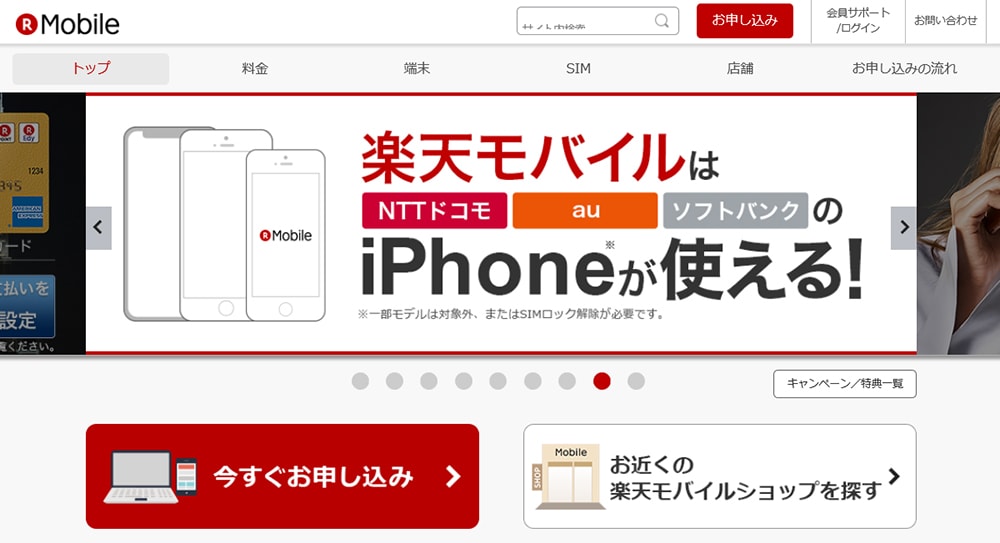
となると、実際の申し込みはどうやるんスか?
初めてで不安な人は予習っていう形で参考にしてね
iPadで使う楽天モバイル(データSIM(SMSなし))の申し込み手順
▼まずは、楽天モバイル公式ページから申し込んでいきます。

また、事前準備として、引落用のクレジットカードを準備しておきましょう。
本人確認書類に関してですが、データSIM(SMSなし)の場合は本人確認書類のアップロードは不要ですが、場合により必要になる時もありますので、念のため準備しておくとより安心です。
携帯電話不正利用防止法に基づき、楽天モバイルの通話SIM、または050データSIM(SMSあり)をお申し込みの際には、ご契約者のご本人確認をさせていただいております。「本人確認書類」ページで有効な書類をご確認いただき、ご準備ください。
※利用者登録を行う場合は、ご契約者 本人の確認書類のほかに、ご利用者の本人確認書類も必要です。
※データSIMをお申し込みの場合でも、一部のお客様には、本人確認書類のご提出をお願いする場合がございます。

▼「ドコモ回線」か「au回線」か希望する方をタップで選択します。
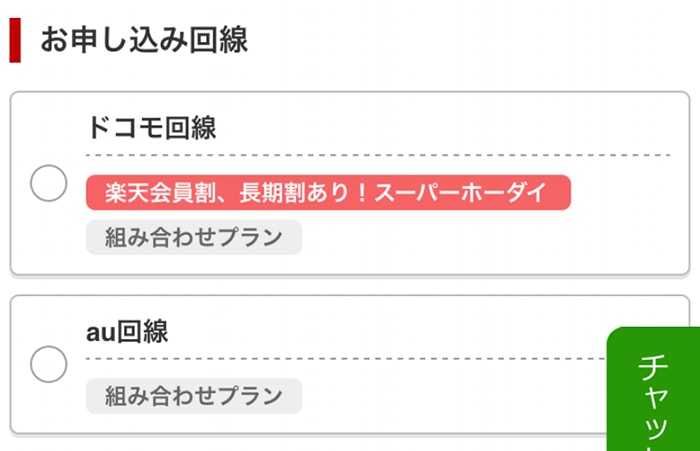
↓ ↓
▼また、iPadは既に持っているので「SIMのみ(SIMカードだけを申し込む)」を選択します。「つながる端末保証オプション」は任意ですが、Applecareなどに入っている方は必要ありません。


▼iPadはSMS機能がないので、「データSIM(SMSなし)」を選択します。
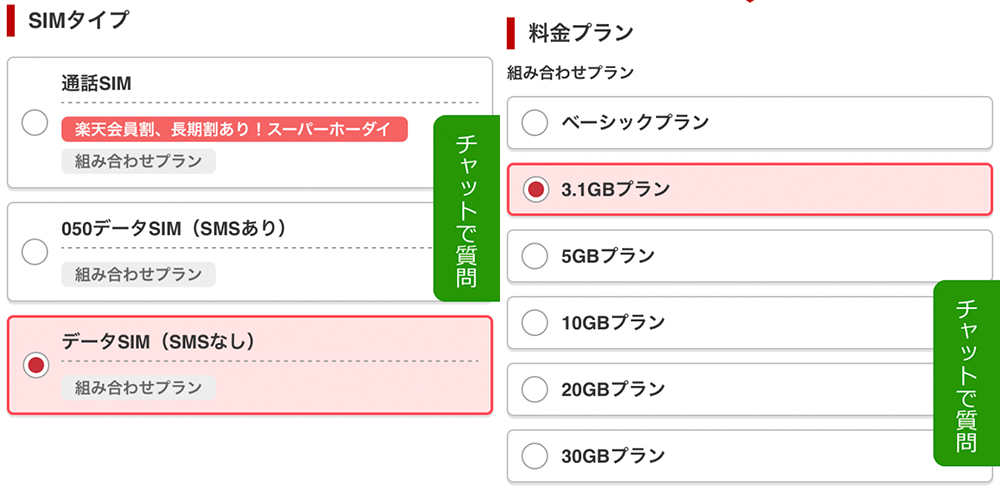

▼ここで申し込み内容が間違ってないのを確認してから先に進みます。


▼楽天モバイルで利用できるiPadシリーズは全てnanoSIMなので、問答無用で「nanoSIM」を選択します。


▼ここから基本的な契約者の情報を入力していきますが、途中で今後お世話になる楽天モバイルのメンバーズステーションへのログインパスワードを決めていきます。
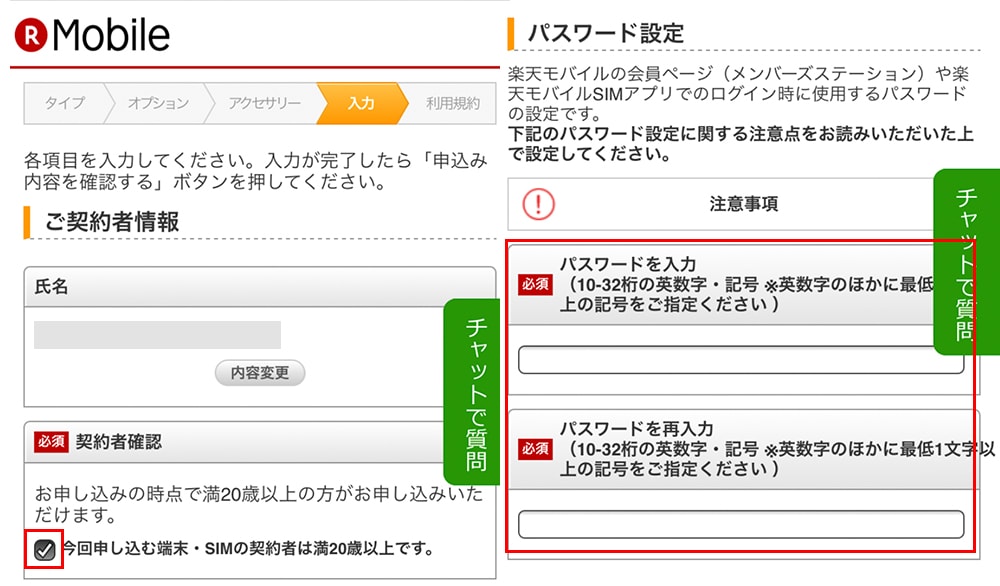

▼引き落とし用のクレジットカードの情報を入力していきます。

データSIMはシンプルにデータSIMだけを申し込む形となり、ネットショッピングで買い物をする感覚と全く同じです。
申し込み時は画面右側にずっとチャット機能が追尾で追ってくるので、わかならいことはすぐにその場で解説できます。
届いた楽天モバイルの格安SIMをiPadで使えるようにしよう

それでは届いた楽天モバイルをiPadで使えるようにしてあげましょう。
この初期設定を「APN設定」といいますが、iPad、iPad mini、iPad Pro、iPad airの設定方法は全て同じです。
それでは早速やっていきましょう。
▼電源は必ずオフにする
SIMカードをセットする前にiPadの電源は必ずオフにしておきましょう。
電源が入った状態でも設定は可能ですが、故障やSIMカードの情報が吹っ飛ぶトラブルもありますので、個人的に電源のオフは強く推奨します。
▼SIMカードをセットする
専用の工具(無ければゼムクリップ代用も可)でSIMスロットを抜き出し、向きに気をつけて戻します。
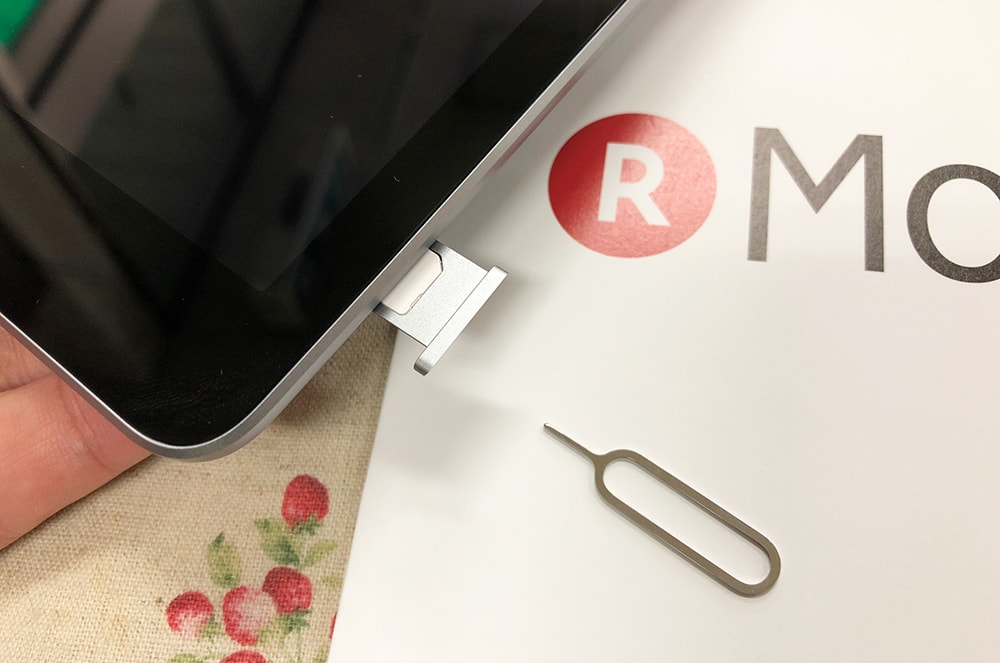
▼楽天モバイル公式ページから構成プロファイルをインストール
直接公式のページから進むか、SIMカードが同封されていた台紙にQRコードが記載されていますので、そちらからダウンロードページに進めます。
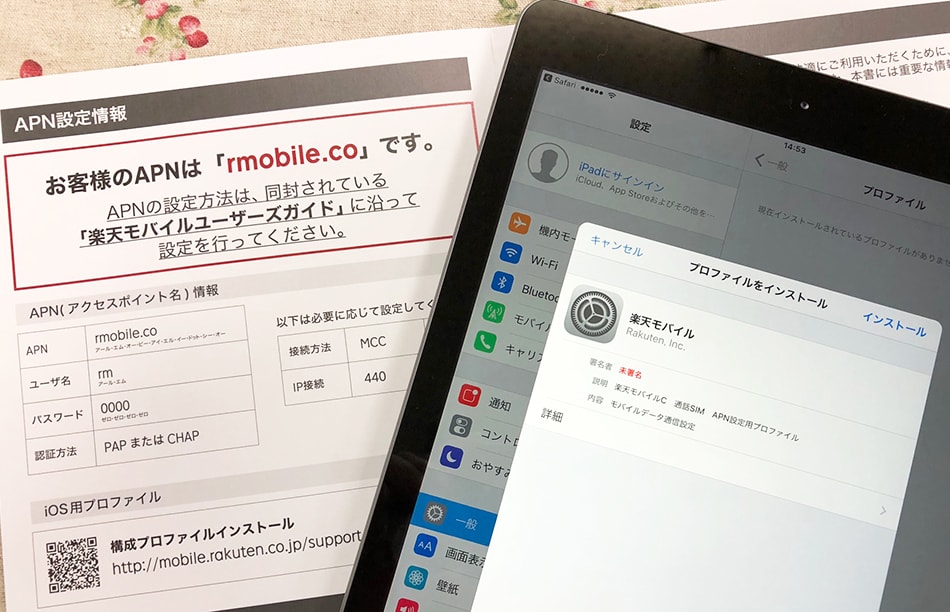
また、楽天モバイルの申込みのタイミングによって、
- rmobile.co
- rmobile.jp
とAPN情報が振り分けられていますので、該当する方の構成プロファイルをインストールします。
もし台紙がなくてもメンバーズステーションから確認できるから大丈夫だよ
▼構成プロファイルのインストール
iPadをWi-Fiに接続したら、後は流れにそってインストールします。
もし自宅にWi-Fiが無かったら無料Wi-Fiスポットか、家族の人にテザリングしてもらいましょう。データ容量が軽いファイルなのですぐ終わります。
▼インストール後のチェック
インストールが完了しましたら、Wi-Fiを切断してアンテナピクトの横に「3G→4G」になれば無事完了です。

APN設定が完了したのに、インターネットに繋がらない時の対処法
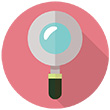
どこか間違ったんスかね?
一緒に確認していこうか!
設定後、インターネットに接続できない場合は以下の方法を確認してください。
1.しばらく待つ
2.再起動する
3.機内モードのオン→オフ
4.SIMカードを一回抜く
5.APNファイルの確認
Wi-Fiを切断するとiPadは楽天モバイルの電波をキャッチしようとします。
最初の1回目だけは上手にキャッチできない時があるので、30秒ほど待つか、再起動してみましょう。
iPadのAPN設定はとても簡単なので、トラブルは少ないですが上記5つ全てを試しても繋がらない場合は公式ページにあるチャット機能を使って専用のオペレーターに相談しちゃいましょう。
リアルタイムで相談できるし、親切に対応してくれるので僕も最初の頃メッチャお世話になりました!
楽天モバイルの解約手順について
楽天モバイルの解約はメーンバーズステーションから行えます。一連のざっとした流れは以下の通りです。
「メンバーズステーション」にログインする。
↓
登録情報・設定変更
↓
楽天モバイル解約申請
↓
SIMカードの返却
「楽天モバイルの解約申請」はメンバーズステーション一番下にあります。
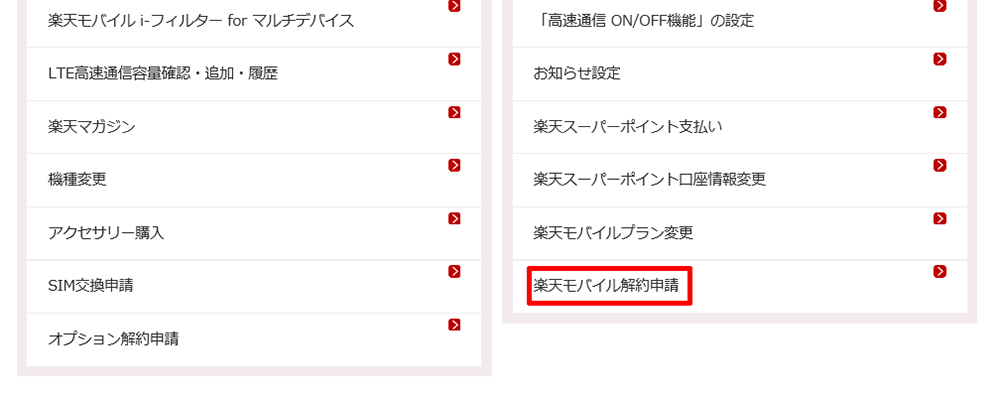
契約解除料について確認がありますが、データSIMはかかりません。チェックを入れて「解約手続に進む」をタップします。
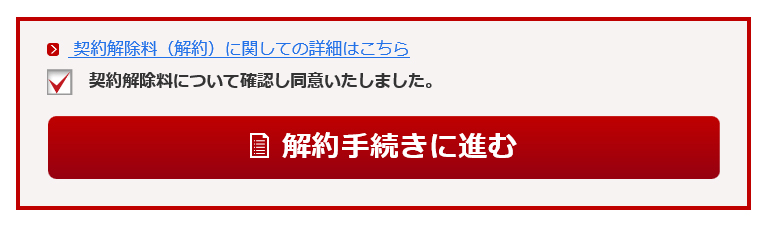
後は流れにそって進んで行くだけで受付完了となります。
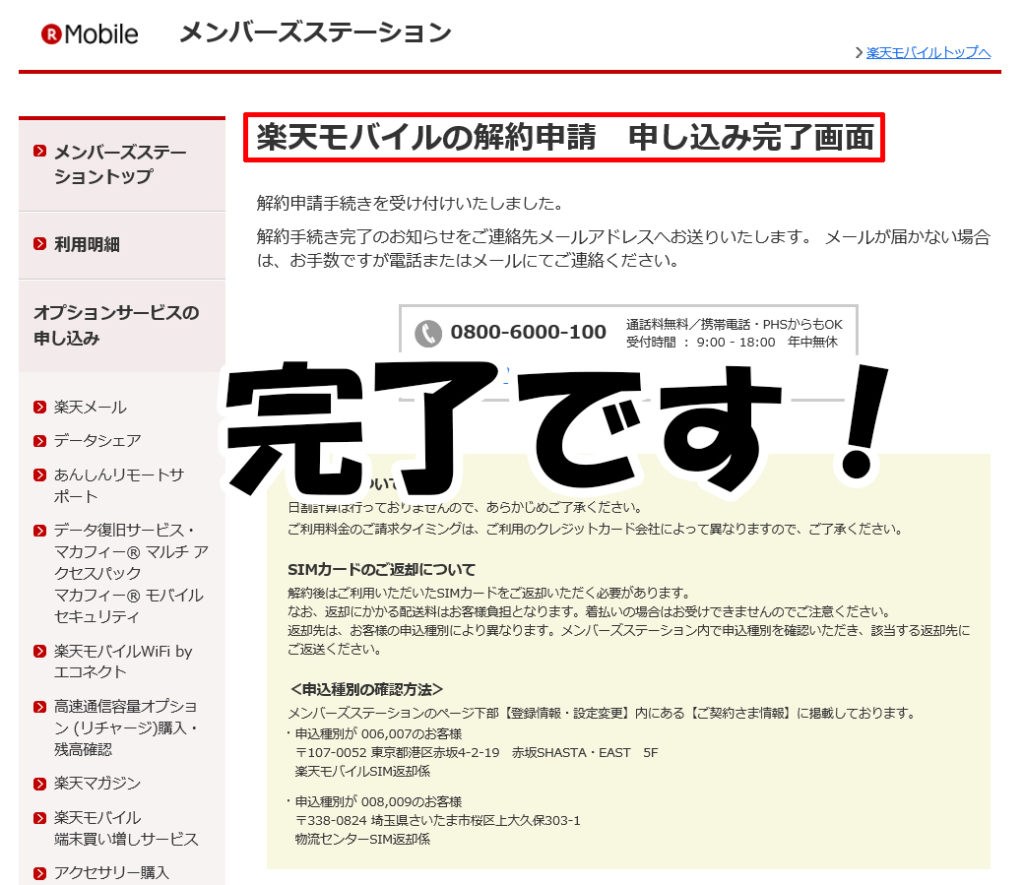
楽天モバイルの解約後はSIMカードを返却しよう
解約後は下記の住所にSIMカードを返却します。
申込種別が 006,007のお客様
〒107-0052 東京都港区赤坂4-2-19 赤坂SHASTA・EAST 5F
楽天モバイルSIM返却係
申込種別が 008,009のお客様
〒338-0824 埼玉県さいたま市桜区上大久保303-1
物流センターSIM返却係
まとめ

以上でiPadで使う楽天モバイルの説明を終わります。
楽天モバイルは、通信速度やサポート、料金設定など全てのバランスがとても良いMVNOなので、初心者の方でも使いやすくオススメです。
知名度がMAXなので安心というのもポイントは高いですが、何不自由なく安心して使えているのが結局一番のポイントですよね。
- 楽天モバイルはドコモ回線とau回線を扱う格安SIM
- SIMフリー版、ドコモ版のiPadなら不自由なく使える
- au版iPadは対応シリーズが少ないので、他社契約を推奨する
- ソフトバンク版のiPadも同様に、ソフトバンク系の格安SIMで使うのが吉
- キャンペーンを狙うならIIJmioがお得
- 高速データ通信のプランは3.1GBから900円で利用可能
- データSIMの申し込みは「データSIM(SMSなし)」を選ぼう
- データSIMには縛り・違約金は一切ない
- APN設定時はWi-Fi環境が必要
楽天モバイルでもau回線は扱っていますが、対応機種がまだ少ないのが現状なので、無理に楽天モバイルを選ぶことはなく、「マイネオ」でちゃんとau回線が使えるのでそちらを推奨します。
また、「IIJmio」も最新のiPad Air/iPad miniにもいち早く動作確認に記載しているので対応の早さやキャンペーンなどでも好感度は高いです。